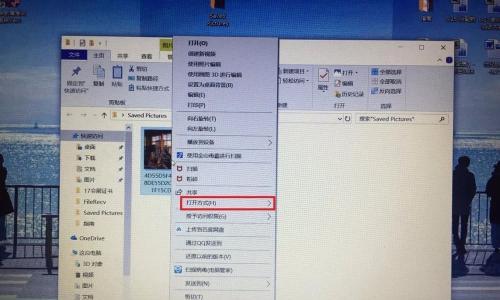删除电脑软件后内存占用依旧高怎么办?有无清理方法?
- 数码百科
- 2025-03-23
- 33
随着电脑硬件的快速发展,内存(RAM)已不再是瓶颈,但当我们在使用电脑时,常常会发现即使删除了一些软件,电脑的内存占用仍然很高。这不仅会影响电脑运行速度,还可能导致电脑频繁死机或卡顿。遇到这种情况应该怎么办呢?本文将详细介绍解决方案,并提供一些实用的清理方法。
一、明确内存占用高的原因
在深入了解如何清理之前,我们需要知道高内存占用可能有哪些原因。一种常见原因是后台运行的程序或进程过多,即便软件本身已被删除,其相关的进程和服务可能仍然在运行。系统文件、注册表残留以及未被释放的动态链接库(DLL)文件都可能是潜在原因。
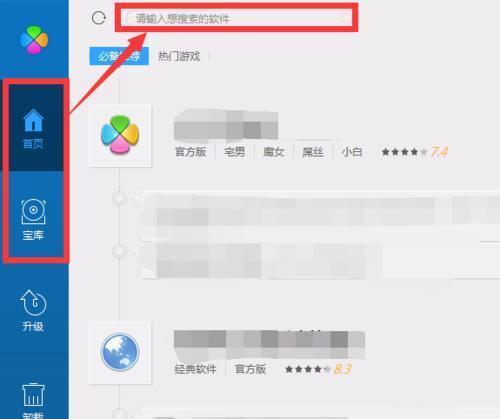
二、优化和关闭后台进程
我们需要关闭不必要的后台程序和服务。可以通过Windows任务管理器来实现这一点:
1.任务管理器的启动与使用:右键点击任务栏,选择“任务管理器”或使用快捷键`Ctrl+Shift+Esc`。
2.查看和优化:在打开的任务管理器中,切换到“进程”选项卡,了解哪些应用程序和服务正在运行,以及它们的内存占用。
3.结束进程:找到占用内存较高的非必要程序,右键点击它选择“结束任务”来停止该进程。但请谨慎操作,避免结束系统关键进程。

三、使用专业软件进行清理
市场上有多种内存清理和优化工具,例如CCleaner、SystemMechanic等。这些工具可以帮助我们:
1.深度清理:自动找出并清理系统中的临时文件、垃圾文件、无效注册表条目等。
2.启动项目管理:管理那些在启动时加载的程序,优化系统启动速度。
3.内存优化:依据当前内存使用情况,智能释放被占用的内存。
在使用这些工具时,请确保选择可信赖的来源,并遵循软件的使用说明。
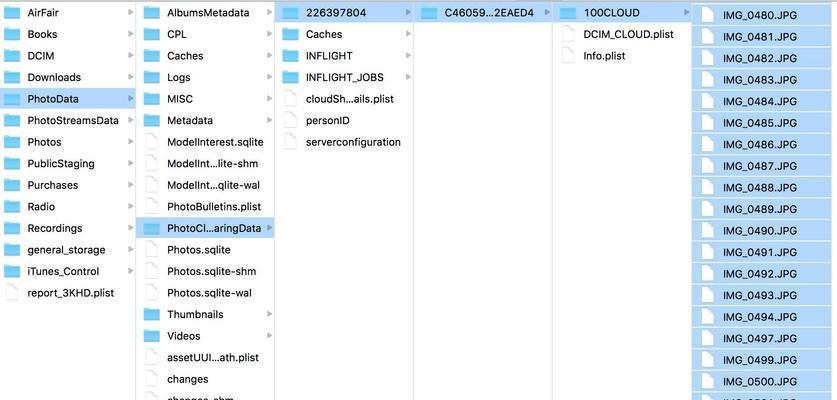
四、手动清理系统文件
对于高级用户来说,可以选择手动清理系统文件:
1.系统清理工具:使用内置的磁盘清理工具(`cleanmgr.exe`)。
2.清理系统文件:在磁盘清理工具的高级选项中,选择清理系统文件,它能帮助你清除更多的临时系统文件。
3.创建还原点:在进行任何系统清理前,创建一个系统还原点,以防操作出现问题时可以恢复到操作前的状态。
五、检查病毒与恶意软件
有时候,恶意软件和病毒可能悄悄地运行在后台,占据大量内存。使用可靠的杀毒软件进行全盘扫描是必不可少的:
1.更新病毒定义:确保你的杀毒软件是最新版本,以拥有最新的病毒和恶意软件定义。
2.执行全盘扫描:进行彻底的系统扫描,查杀可能存在的威胁。
3.定期扫描:建议定期进行病毒和恶意软件扫描,以确保系统安全。
六、调整虚拟内存
虚拟内存是硬盘上的一部分空间,当物理内存(RAM)用尽时,系统会使用虚拟内存来模拟RAM。合理配置虚拟内存可以改善性能:
1.打开系统属性:右键点击计算机图标,选择“属性”,然后进入“高级系统设置”。
2.系统属性设置:在“高级”选项卡中,点击“性能”下方的“设置”按钮。
3.虚拟内存调整:切换到“高级”选项卡,然后在“虚拟内存”下点击“更改”。
4.自定义大小:取消选中“自动管理所有驱动器的分页文件大小”,然后选择一个驱动器,自定义设置初始大小和最大大小。
七、硬件升级
有时,即使采取了上述措施,内存占用仍然高的根本原因可能是硬件配置不足。此时,升级硬件可能是最彻底的解决方案:
1.增加RAM:根据主板和预算情况,考虑增加物理内存。
2.升级SSD:使用固态硬盘(SSD)替代传统机械硬盘(HDD),可以大幅提升系统的响应速度和运行效率。
八、
虽然删除软件后内存占用依旧高可能令人头疼,但只要采取正确的措施,还是能够有效解决问题的。我们需要了解可能的原因,并根据原因采取行动。无论是关闭不必要的后台进程、使用专业清理工具、手动清理系统文件、检查病毒,还是调整虚拟内存,甚至硬件升级,都是切实可行的方法。正确地管理电脑的内存资源,不仅能提升系统性能,还能延长电脑的使用寿命。希望本文提供的方法能帮助你有效降低电脑的内存占用,让你的电脑如丝般顺滑。
版权声明:本文内容由互联网用户自发贡献,该文观点仅代表作者本人。本站仅提供信息存储空间服务,不拥有所有权,不承担相关法律责任。如发现本站有涉嫌抄袭侵权/违法违规的内容, 请发送邮件至 3561739510@qq.com 举报,一经查实,本站将立刻删除。!
本文链接:https://www.9jian.net/article-8406-1.html